
- •Київський університет туризму, економіки і права
- •Комп’ютерні інформаційні
- •Передмова
- •1.1 . Сутність інформації, інформаційних технологій та їх класифікація
- •1 .2 . Особливості використання інформаційних технологій
- •2.2 . Практична робота “Робота з елементами файлової системи (папками, файлами,
- •2 .3 . Практична робота “Робота з програмою
- •На базі текстового процесора word
- •3.1 . Особливості використання інформаційних технологій
- •Д ержавна програма розвитку туризму на 2002-2010 роки
- •Виручка від реалізації послуг готелю
- •3 .11 . Самостійна робота “Підготовка діаграми
- •3.13 . Самостійна робота “Побудова кругової діаграми структури витрат коштів по ват
- •3 .14 . Практична робота “Виконання розрахунків з використанням функцій та побудова графіка
- •3.17 . Практична робота “Підготовка рекламної пропозиції з використанням елемента управління
- •3.18 . Практична робота “Створення шаблона для автоматизованого заповнення електронної форми
- •3.20 . Практична робота “Створення макросу автоматизованої побудови типової форми
- •3.21 . Практична робота “Автоматизація обробки документа “Накладна”
- •На базі табличного процесора excel
- •4.1 . Особливості використання інформаційних технологій.
- •4.2 . Практична робота “Обчислення щорічних змін на рахунку у банку”
- •4.3 . Практична робота “Формування кошторису на виконання робіт”
- •4 .8 . Самостійна робота “Побудова кругової діаграми
- •4.11 . Практична робота “Розрахунок вартості замовлення з використанням елементів управління”
- •4 .12 . Практична робота “Автоматизація складання калькуляційних карток на страви”
- •4 .13 . Практична робота “Нарахування заробітної плати з використанням майстра збору даних
- •4.17 . Практична робота “Складання оптимального графіку роботи персоналу туристичного підприємства з використанням процедури
- •4.18 . Практична робота “Програмування на vba (на прикладі формування звіту про фінансові результати готелю)”
- •На базі субд access
- •5.1 . Особливості використання інформаційних технологій.
- •5.4 . Практична робота “Створення запиту з обчисленням додаткових показників бази даних
- •5.7 . Самостійна робота “Побудова діалогової електронної форми з розрахунком економічних показників туристичних фірм”
- •5.8 . Практична робота “Обмін даними з редагуванням реляційних таблиць та побудова діаграм в середовищі субд Access”
- •5.9 . Практична робота “Створення бази даних
- •5.10 . Практична робота „Побудова інформаційноH довідкової системи “Засоби розміщення
- •5.11 . Практична робота “Використання мов програмування при створенні запитів в середовищі субд Access”
- •5 .12 . Самостійна робота “Створення запитів на мові
- •6.1 . Особливості використання інформаційних технологій
- •6 .2 . Практична робота „Побудова презентації
- •Запитання для самоконтролю та перевірки знань на іспиті
- •Методичні вказівки та тематика контрольних робіт для студентів заочної форми навчання
- •Тематика контрольних робіт для першого курсу Варіант № 1.
- •Тематика контрольних робіт для другого курсу Варіант № 1.
- •Список рекомендованої літератури
- •Документи для подання в приймальну комісію
- •Київський Університет туризму, економіки і права
- •Термін навчання в кутеп для отримання кваліфікаційного рівня:
- •В Університеті діє військова кафедра.
- •Вступні випробування в технікумі – диктант з української мови.
- •Працює підготовче відділення
6 .2 . Практична робота „Побудова презентації
„Факультет економіки і менеджменту” Хід роботи :
Завантажити додаток PowerPoint.
Підготувати перший слайд „Заголовок презентації” ( рис. 6.2).
 мітка
слайду”. Вибрати курсором макет „Тільки
заголовок”. На панелі „Розмітка слайду”
вибрати режим „Дизайн слай да – шаблон
оформлення”. Вибрати курсором шаблон
„Вер ховіття гори” або інший. Клацнути
курсором на заголовок і ввести з
клавіатури назву університету. Виконати
команду головного меню „Вставка /
Об’єкт”. Встановити переми кач „Створити
з файлу”. Натиснути кнопку „Огляд”,
знай ти у власній папці файл “Герб ФЕМ”
(або інший малюнок) і вставити у слайд.
Курсором миші раціонально розмістити
два створені об’єкти на першому слайді.
мітка
слайду”. Вибрати курсором макет „Тільки
заголовок”. На панелі „Розмітка слайду”
вибрати режим „Дизайн слай да – шаблон
оформлення”. Вибрати курсором шаблон
„Вер ховіття гори” або інший. Клацнути
курсором на заголовок і ввести з
клавіатури назву університету. Виконати
команду головного меню „Вставка /
Об’єкт”. Встановити переми кач „Створити
з файлу”. Натиснути кнопку „Огляд”,
знай ти у власній папці файл “Герб ФЕМ”
(або інший малюнок) і вставити у слайд.
Курсором миші раціонально розмістити
два створені об’єкти на першому слайді.
Встановити відео та аудіоефекти для об’єктів слайда. Для цього потрібно спочатку виконати команду головного меню „Показ слайдів/ Налагодження анімації”. Виділити курсо ром надпис, клацнути на панелі „Додати ефект” і вибрати шляхи переміщення об’єкта. Також вибрати для нього із списків „Початок”, „Напрям” і „Швидкість”. Далі у спис ку відкрити режим „Параметри ефектів” і встановити звук.
Виділити малюнок (другий об’єкт) і аналогічним чином встановити для нього спеціальні ефекти анімації.
Встановити ефекти анімації для слайда в цілому. Для цього необхідно виконати команди головного меню „По каз слайдів/Зміна слайдів”. Вибрати із списку ефект руху, швидкість та звук. Встановити прапорець зміни слайда „Ав томатично”.
3. Підготувати другий слайд „Кафедри факультету”
( рис. 6.3).
На панелі „Створення презентації” вибрати режим „Роз мітка слайда”. Вибрати курсором макет „Об’єкт”. Шаблон зробити трохи світлішим із застосуванням кольорової схе ми панелі „Дизайн слайда” до виділеного слайда. Клацнути курсором на ярлику „Додати діаграму або організаційну діаг раму”. Виділити курсором на макеті верхній блок і викона ти команди „Макет / Правосторонній” панелі „Організац ійна діаграма”. Вибрати курсором автоформат „Квадратні тіні” або інший. Клацнути курсором на кожному блоці і вве сти з клавіатури назви кафедр (рис.6.3). Для зміни курсо

ром розмірів блоків необхідно виконати команди „Макет / Автомакет”. Підібрати прийнятний шрифт для тексту блоків командами головного меню „Формат/Шрифт”. Раціональ но розташувати структуру з урахуванням того, що буде ство рено заголовок слайда. Для цієї мети виконати команди „Вставка/Малюнок/Об’єкт WordArt”, вибрати спецефект і ввести текст „Кафедри факультету”. Курсором миші розта шувати надпис над структурою і встановити для нього прий нятний розмір.
Встановити відео та аудіоефекти для об’єктів слайда. Для цього потрібно спочатку виконати команду головного меню „Показ слайдів/ Налагодження анімації”. Виділити курсо ром надпис, клацнути на панелі „Додати ефект” і вибрати шляхи переміщення об’єкта. Також вибрати для нього із списків „Початок”, „Напрям” і „Швидкість”. Далі у спис ку відкрити режим „Параметри ефектів” і встановити звук. Можна додати ще інший ефект руху для надпису та пара метри звуку. Виділити структуру (другий об’єкт) і аналогіч ним чином встановити для неї спеціальні ефекти анімації.
Встановити ефекти анімації для слайда в цілому коман дами головного меню „Показ слайдів/Зміна слайдів”.
4. Підготувати третій слайд „Співробітники факультету” ( рис. 6.4).

Рис.6.4. Третій слайд “Співробітники факультету”
На панелі „Створення презентації” вибрати режим „Роз мітка слайда”. Вибрати курсором макет „Заголовок і текст”. Шаблон зробити трохи світлішим із застосуванням кольо рової схеми панелі „Дизайн слайда” до виділеного слайда. Клацнути спочатку курсором на заголовок, а потім на мар кований список і ввести з клавіатури інформацію згідно рис.6.4.
Командами головного меню „Вставка/Малюнок/Ма люнки” вибрати (скопіювати) із колекції прийнятний ма люнок в галузі освіти і вставити його у слайд. Розташувати малюнок у нижній частині слайда.
Встановити відео та аудіоефекти для об’єктів слайда. Для цього потрібно спочатку виконати команду головного меню „Показ слайдів/ Налагодження анімації”. Виділити курсо ром надпис, клацнути на панелі „Додати ефект” і вибрати шляхи переміщення об’єкта. Також вибрати для нього із списків „Початок”, „Напрям” і „Швидкість”. Далі у спис ку відкрити режим „Параметри ефектів” і встановити звук. Можна додати ще інший ефект руху для надпису та пара метри звуку. Виділити маркований список (другий об’єкт) і встановити для нього спеціальні ефекти анімації. Аналогічні дії виконати з малюнком.
Встановити ефекти анімації для слайда в цілому. Для цього необхідно виконати команди головного меню „По каз слайдів/Зміна слайдів”. Вибрати із списку ефект руху, швидкість та звук. Встановити прапорець зміни слайда „Ав томатично”.
5. Підготувати четвертий слайд „Кількість студентів” ( рис. 6.5).
 На
панелі „Створення презентації” вибрати
режим „Роз мітка слайда”. Вибрати
курсором макет „Заголовок і текст”.
Для зміни шаблону оформлення потрібно
виконати коман ду головного меню
„Формат/Фон”. Курсором миші вста новити
перемикач „Виключити фон зразка”.
Відкрити спи сок і вибрати режим „Способи
заливки”. Знайти на закладці „Текстура”
заготовку „Білий мармур” або іншу та
натисну ти послідовно кнопки „ОК” і
„Застосувати”. Клацнути спо чатку
курсором на заголовок, а потім на
маркований спи сок і ввести з клавіатури
інформацію згідно рис.6.5.
На
панелі „Створення презентації” вибрати
режим „Роз мітка слайда”. Вибрати
курсором макет „Заголовок і текст”.
Для зміни шаблону оформлення потрібно
виконати коман ду головного меню
„Формат/Фон”. Курсором миші вста новити
перемикач „Виключити фон зразка”.
Відкрити спи сок і вибрати режим „Способи
заливки”. Знайти на закладці „Текстура”
заготовку „Білий мармур” або іншу та
натисну ти послідовно кнопки „ОК” і
„Застосувати”. Клацнути спо чатку
курсором на заголовок, а потім на
маркований спи сок і ввести з клавіатури
інформацію згідно рис.6.5.
Командами головного меню „Вставка/Малюнок/Ма люнки” вибрати (скопіювати) із колекції прийнятний ма люнок в галузі освіти і вставити його у слайд. Розташувати малюнок у верхній частині слайда.
Встановити відео та аудіоефекти для об’єктів слайда. Для цього потрібно спочатку виконати команду головного меню „Показ слайдів/ Налагодження анімації”. Виділити курсо ром заголовок, клацнути на панелі „Додати ефект” і вибра ти шляхи переміщення об’єкта. Також вибрати для нього із списків „Початок”, „Напрям” і „Швидкість”. Далі у спис ку відкрити режим „Параметри ефектів” і встановити звук. Можна додати ще інший ефект руху для заголовка слайда та параметри звуку. Виділити маркований список і встанови ти для нього спеціальні ефекти анімації. Аналогічні дії ви конати з малюнком.
Встановити ефекти анімації для слайда в цілому. Для цього необхідно виконати команди головного меню „По каз слайдів/Зміна слайдів”. Вибрати із списку ефект руху, швидкість та звук. Встановити прапорець зміни слайда „Ав томатично”.
6. Підготувати п’ятий слайд у вигляді діаграми „Кількість студентів денної форми навчання по роках” (рис.6.6).
На панелі „Створення презентації” вибрати режим „Роз мітка слайда”. Вибрати курсором макет „Заголовок і діаг рама”. Шаблон зробити трохи світлішим із застосуванням кольорової схеми панелі „Дизайн слайда” до виділеного слайда. Клацнути спочатку курсором на заголовок і ввести з клавіатури текст згідно рис.6.6. Встановити шрифт „Times New Roman, 36”. Клацнути курсором на ярлику „Додаван ня діаграми”. З’явиться таблиця типових даних, в яку по трібно ввести з клавіатури власні дані. У перший рядок замість назв кварталів ввести роки: 2002 рік, 2003 рік, 2004 рік. У другий рядок ввести послідовно кількість студентів: 472 , 584, 718. Встановити курсор на слово „Восток” і вилу чити його. Аналогічним чином вилучити легенду „Гістогра ма 1”. Далі послідовно встановити курсор на заголовок дру гого та третього рядка і через контекстне меню вилучити їх
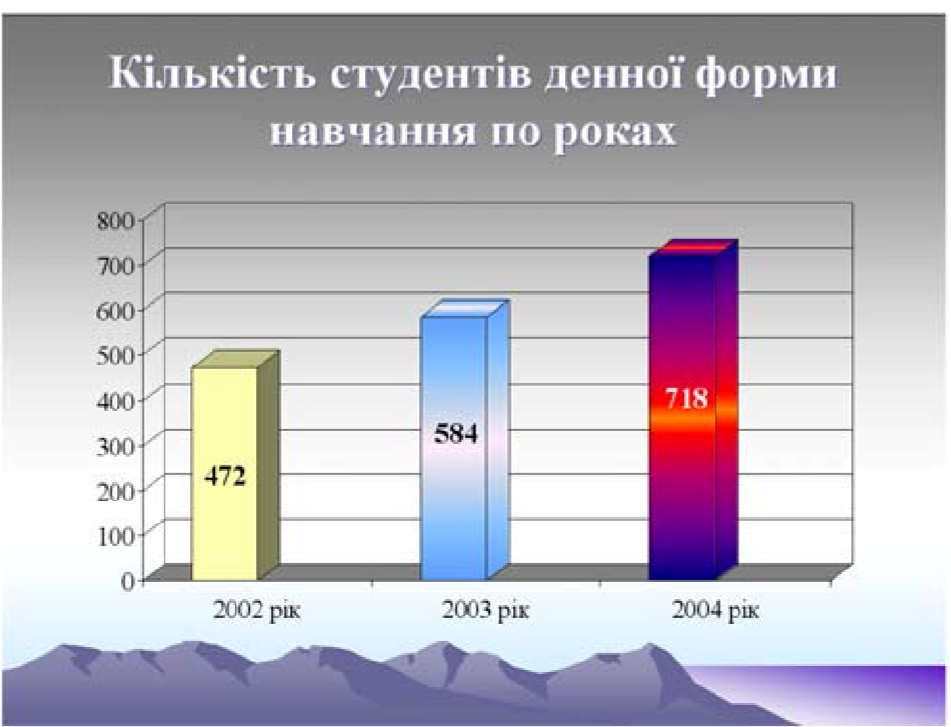
Рис.6.6. П’ ятий слайд “Кількість студентів денної форми навчання по роках”
за допомогою команди „Вирізати”. Аналогічним чином ви лучити стовпчик D.
За допомогою команди головного меню „Діаграма / Па раметри діаграми” зробити підпис даних. Виділити кожний стовпчик і встановити колір.
Встановити відео та аудіоефекти для заголовку слайда та діаграми. Для цього потрібно спочатку виконати коман ду головного меню „Показ слайдів/ Налагодження ані мації”. Виділити курсором заголовок, клацнути на панелі „Додати ефект” і вибрати шляхи переміщення об’єкта. Та кож вибрати для нього із списків „Початок”, „Напрям” і „Швидкість”. Далі у списку відкрити режим „Параметри ефектів” і встановити звук. Можна додати ще інший ефект руху для надпису та параметри звуку. Виділити діаграму слайда (другий об’єкт) і встановити для нього спеціальні ефекти анімації.
Встановити ефекти анімації для слайда в цілому. Для цього необхідно виконати команди головного меню „По каз слайдів/Зміна слайдів”. Вибрати із списку ефект руху, швидкість та звук. Встановити прапорець зміни слайда „Ав томатично”.
7. Підготувати шостий слайд „Матеріальнотехнічне за безпечення факультету” (рис.6.7).
На панелі „Створення презентації” вибрати режим „Роз мітка слайда”. Вибрати курсором макет „Заголовок і текст”. Шаблон зробити трохи світлішим із застосуванням кольо рової схеми панелі „Дизайн слайда” до виділеного слайда. Клацнути спочатку курсором на заголовок, а потім на мар кований список і ввести з клавіатури інформацію згідно рис.6.7.
Встановити відео та аудіоефекти для об’єктів слайда. Для цього потрібно спочатку виконати команду головного меню „Показ слайдів/ Налагодження анімації”. Виділити курсо ром заголовок, клацнути на панелі „Додати ефект” і вибра ти шляхи переміщення об’єкта. Також вибрати для нього із списків „Початок”, „Напрям” і „Швидкість”. Далі у спис ку відкрити режим „Параметри ефектів” і встановити звук.
 безпечення
факультету”
безпечення
факультету”
Можна додати ще інший ефект руху для заголовка та пара метри звуку. Виділити маркований список (другий об’єкт) і встановити для нього спеціальні ефекти анімації.
Встановити ефекти анімації для слайда в цілому. Для цього необхідно виконати команди головного меню „По каз слайдів/Зміна слайдів”. Вибрати із списку ефект руху, швидкість та звук. Встановити прапорець зміни слайда „Ав томатично”.
Підготувати сьомий слайд „Технічні засоби навчан ня” (рис.6.8).
На панелі „Створення презентації” вибрати режим „Роз мітка слайда”. Вибрати курсором макет „Заголовок і текст у дві колонки”. Клацнути спочатку курсором на заголовок, а потім на марковані списки і ввести з клавіатури інформа цію згідно рис.6.8.
 Встановити
відео та аудіоефекти для об’єктів
слайда. Для цього потрібно спочатку
виконати команду головного меню „Показ
слайдів/ Налагодження анімації”.
Виділити курсо ром заголовок, клацнути
на панелі „Додати ефект” і вибра ти
шляхи переміщення об’єкта. Також вибрати
для нього із списків „Початок”, „Напрям”
і „Швидкість”. Далі у спис ку відкрити
режим „Параметри ефектів” і встановити
звук. Виділити послідовно марковані
списки і встановити для них спеціальні
ефекти анімації.
Встановити
відео та аудіоефекти для об’єктів
слайда. Для цього потрібно спочатку
виконати команду головного меню „Показ
слайдів/ Налагодження анімації”.
Виділити курсо ром заголовок, клацнути
на панелі „Додати ефект” і вибра ти
шляхи переміщення об’єкта. Також вибрати
для нього із списків „Початок”, „Напрям”
і „Швидкість”. Далі у спис ку відкрити
режим „Параметри ефектів” і встановити
звук. Виділити послідовно марковані
списки і встановити для них спеціальні
ефекти анімації.
Встановити ефекти анімації для слайда в цілому. Для цього необхідно виконати команди головного меню „По каз слайдів/Зміна слайдів”. Вибрати із списку ефект руху, швидкість та звук. Встановити прапорець зміни слайду „Ав томатично”.
Підготувати восьмий слайд „Практична підготовка студентів” (рис.6.9).
На панелі „Створення презентації” вибрати режим „Роз мітка слайда”. Вибрати курсором макет „Тільки заголовок”. Клацнути курсором на надпис і ввести з клавіатури текст згідно рис.6.9. Виділити курсором текст „Найвідоміші пре стижні готельні комплекси та туристичні фірми України” і встановити для нього шрифт “Times New Roman, 32” та колір. Виділити перелік туристських підприємств і встано вити шрифт “Times New Roman, 36” та колір. Перетягнути курсором увесь надпис у нижню частину слайда з урахуван ням того, що буде створено заголовок слайда з використан ням спецефекту. Для цієї мети потрібно виконати команди „Вставка/Малюнок/Об’єкт WordArt”, вибрати спецефект і ввести текст „Практична підготовка студентів”. Встанови
 студентів”
студентів”
ти для нього прийнятну форму за допомогою кнопки „Фор ма WordArt” панелі „WordArt”, а також колір (через контек стне меню в режимі „Формат об’єкта”). Курсором миші ра ціонально розташувати заголовок і надпис.
Встановити відео та аудіоефекти для об’єктів слайда. Для цього потрібно спочатку виконати команду головного меню „Показ слайдів/ Налагодження анімації”. Виділити курсо ром заголовок, клацнути на панелі „Додати ефект” і вибра ти шляхи переміщення об’єкта. Також вибрати для нього із списків „Початок”, „Напрям” і „Швидкість”. Далі у спис ку відкрити режим „Параметри ефектів” і встановити звук. Виділити надпис (другий об’єкт) і аналогічним чином вста новити для неї спеціальні ефекти анімації.
Встановити ефекти анімації для слайда в цілому. Для цього необхідно виконати команди головного меню „По каз слайдів/Зміна слайдів”. Вибрати із списку ефект руху, швидкість та звук. Встановити прапорець зміни слайда „Ав томатично”.
Підготувати дев’ятий слайд „Міжнародні зв’язки” ( рис. 6.10).
 На
панелі „Створення презентації” вибрати
режим „Роз мітка слайда”. Вибрати
курсором макет „Заголовок, схема або
організаційна діаграма”. Шаблон зробити
трохи світлішим із застосуванням
кольорової схеми панелі „Ди зайн слайда”
до виділеного слайда. Клацнути курсором
на заголовок і ввести з клавіатури текст
„МІЖНАРОДНІ ЗВ’ЯЗКИ”. Для нього
встановити шрифт “Times New Roman, 54”. Клацнути
курсором на ярлику „Додати схему або
організаційну діаграму”. Виділити
курсором на макеті верхній блок і
виконати команди „Макет / Двосторонній”
панелі „Організаційна діаграма”.
Створити додаткові бло ки структури
(згідно рис.6.10) за допомогою кнопки „Дода
ти фігуру”. На панелі „Організаційна
діаграма” вибрати кур сором прийнятний
автоформат. Клацнути курсором на кож
ному блоці і ввести з клавіатури
відповідний текст. Для зміни курсором
розмірів блоків необхідно виконати
команди „Ма кет /Автомакет”. Підібрати
прийнятний шрифт для тексту блоків
командами головного меню „Формат/Шрифт”.
Ра ціонально розташувати структуру.
На
панелі „Створення презентації” вибрати
режим „Роз мітка слайда”. Вибрати
курсором макет „Заголовок, схема або
організаційна діаграма”. Шаблон зробити
трохи світлішим із застосуванням
кольорової схеми панелі „Ди зайн слайда”
до виділеного слайда. Клацнути курсором
на заголовок і ввести з клавіатури текст
„МІЖНАРОДНІ ЗВ’ЯЗКИ”. Для нього
встановити шрифт “Times New Roman, 54”. Клацнути
курсором на ярлику „Додати схему або
організаційну діаграму”. Виділити
курсором на макеті верхній блок і
виконати команди „Макет / Двосторонній”
панелі „Організаційна діаграма”.
Створити додаткові бло ки структури
(згідно рис.6.10) за допомогою кнопки „Дода
ти фігуру”. На панелі „Організаційна
діаграма” вибрати кур сором прийнятний
автоформат. Клацнути курсором на кож
ному блоці і ввести з клавіатури
відповідний текст. Для зміни курсором
розмірів блоків необхідно виконати
команди „Ма кет /Автомакет”. Підібрати
прийнятний шрифт для тексту блоків
командами головного меню „Формат/Шрифт”.
Ра ціонально розташувати структуру.
Встановити відео та аудіоефекти для об’єктів слайда. Для цього потрібно спочатку виконати команду головного меню „Показ слайдів/ Налагодження анімації”. Виділити курсо ром заголовок, клацнути на панелі „Додати ефект” і вибра ти шляхи переміщення об’єкта. Також вибрати для нього із списків „Початок”, „Напрям” і „Швидкість”. Далі у спис ку відкрити режим „Параметри ефектів” і встановити звук. Можна додати ще інший ефект руху для надпису та пара метри звуку. Виділити структуру (другий об’єкт) і аналогіч ним чином встановити для неї спеціальні ефекти анімації.
Встановити ефекти анімації для слайду в цілому коман дами головного меню „Показ слайдів/Зміна слайдів”.
Перейти на перший слайд і командами головного меню „Показ слайдів/Налагодження анімації” встановити показ слайдів „Автоматичний”, слайди „з 1 по 9”. Далі ко мандами головного меню „Показ слайдів /Налагоджен ня часу” встановити час показу кожного об’єкта презентації. 12 . В режимі „Показ слайдів” переглянути презентацію. Закрити та зберегти сформовану презентацію у власній папці з іменем „Презентація ФЕМ”.
13 . Закінчити роботу з додатком PowerPoint.
